Намагаєтеся поділитися деякими фотографіями з друзями та родиною через iMessage та додаток Messages на своєму iPhone, але просто не можете зрозуміти, як це зробити? Так, у iOS 12 ми ділимося фотографіями в Messages та iMessage трохи інакше.
Майже з самого початку все, що нам потрібно було зробити, щоб надіслати текстове повідомлення до фотографії з нашої бібліотеки фотографій, це торкнутися значка камери та вибрати зображення або відео, якими ми хотіли поділитися.
Але з iOS 12, Apple змінила спосіб надсилання фотографій, коли ми надсилаємо повідомлення людям. Фотографії тепер є повноцінним додатком у Повідомленнях. І ви знайдете його в App Strip (раніше в App Drawer або App Store Bar).
Але ця невелика зміна викликає у багатьох людей сильні головні болі та розчарування.
ПОВ'ЯЗАНІ:
- Ось найбільші зміни в повідомленнях і FaceTime в iOS 12
- iMessage не працює в iOS 12, ось реальні виправлення
На адаптацію знадобиться деякий час, але як тільки м’язова пам’ять відновиться, ділитися всіма своїми улюбленими фотографіями з друзями, сім’єю та іншими буде легко, як пиріг!
Тож давайте до нього!
Зміст
- Як отримати доступ до фотографій у повідомленнях на iOS 12 за допомогою програми «Фотографії».
- Як ділитися фотографіями в повідомленнях та iMessage iOS 12 за допомогою програми «Камера».
- Зробіть і поділіться новим знімком у iOS 12
- Навіщо змінювати спосіб обміну фотографіями в повідомленнях і текстах?
-
Ви все ще можете надсилати повідомлення та ділитися зображеннями з програми «Фотографії» за допомогою аркуша спільного доступу
- Як поділитися зображенням або відео з програми «Фотографії» за допомогою текстового повідомлення
-
Що таке пропозиції щодо обміну фотографіями iMessage та програми Message?
- Пропозиції фотографій розумні
- Схожі повідомлення:
Як отримати доступ Фотографії в Повідомлення Увімкнено iOS 12 За допомогою програми «Фотографії».
- Відкрийте текст у Повідомленнях або почніть нову розмову
- Торкніться значка програми «Фотографії» на панелі програм

- Немає App Strip? Торкніться сірого значка App Store
- Виберіть зображення, якими ви хочете поділитися, торкнувшись мініатюри зображення.
- Знайдіть «Останні фотографії» або торкніться «Усі фотографії».
- Усі фотографії відкриває програму «Фотографії» в «Повідомленнях», щоб отримати доступ до всіх ваших зображень та альбомів
- Щоб переглянути запропоновані фотографії, торкніться сірої смуги під панеллю програм (пропозиції відображаються, лише якщо ввімкнено iCloud Photos)
- Знайдіть «Останні фотографії» або торкніться «Усі фотографії».
- Завершіть своє повідомлення.
- Якщо ви вирішите, ви не хочете ділитися фотографією, просто торкніться x у верхньому правому куті зображення
- Натисніть надіслати

Як ділитися фотографіями в повідомленнях та iMessage iOS 12 за допомогою програми «Камера».
- Відкрийте значок камери, як і в попередніх версіях iOS
- Знайдіть значок «Фотографії» у верхньому лівому куті та торкніться його

- Ваші останні фотографії відображаються під текстовим повідомленням.
- Торкніться «Усі фотографії», щоб відкрити програму «Фотографії» та вибрати зі своїх фотоальбомів
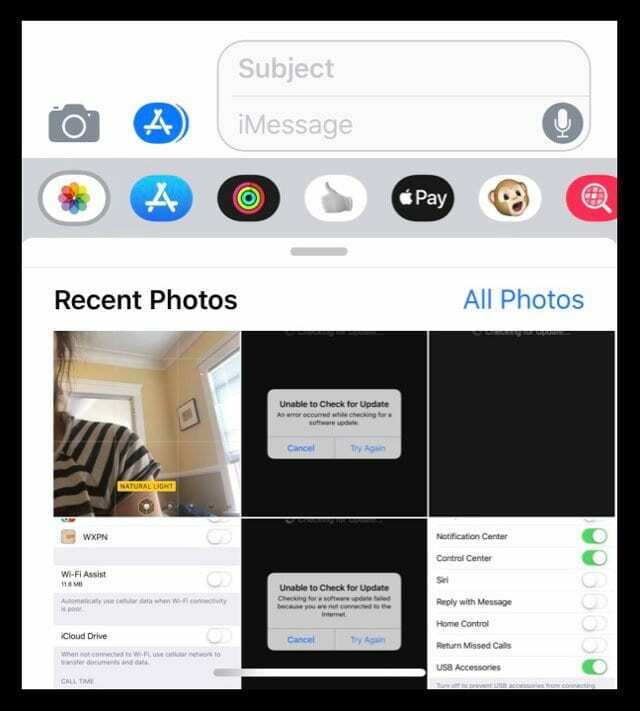
- Або торкніться сірої смуги, щоб переглянути пропозиції щодо фотографій (пропозиції відображаються, лише якщо ввімкнено iCloud Photos)
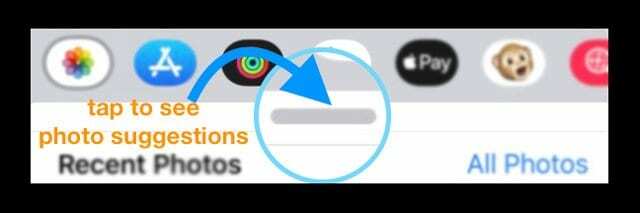
- Торкніться «Усі фотографії», щоб відкрити програму «Фотографії» та вибрати зі своїх фотоальбомів
- Виберіть фотографію або торкніться кількох фотографій (з останніх, запропонованих або з ваших фотоальбомів)
- Натисніть надіслати
Зробіть і поділіться новим знімком у iOS 12
- Торкніться значка камери
- Натисніть кнопку зробити фото
- Торкніться синьої або зеленої стрілки «Повідомлення», щоб надіслати своє зображення
На відміну від попередніх версій iOS, фотографії, зроблені в додатку Messages, тепер автоматично зберігаються у вашій камері. Ми знаємо, що багатьом людям не сподобається ця зміна!
Декілька наших читачів уже повідомили нам, що їм не подобається ця функція – і вони взагалі не хочуть, щоб ці зображення зберігалися!
У старих версіях iOS камера iMessage дозволяла вам швидко зробити фотографію, надіслати її і не зберігати її у своїй бібліотеці фотографій.
Крім того, в iOS 12 натискання кнопок гучності в Повідомленнях більше не робить фотографію – потрібно натиснути екранну кнопку.
Навіщо змінювати спосіб обміну фотографіями в повідомленнях і текстах?
Ми вважаємо, що ця зміна може бути пов’язана з тим, що iOS 12 додає додаткові функції до програми камери під час використання в Messages, що обмежує розмір екрана.
Коли ви торкаєтеся значка камери в iOS 12, це не тільки запускає камеру, щоб зробити нове зображення або відео, ви також отримуєте доступ до цих модних ефектів камери, мемоджі, пакетів наклейок, які підтримується моделі.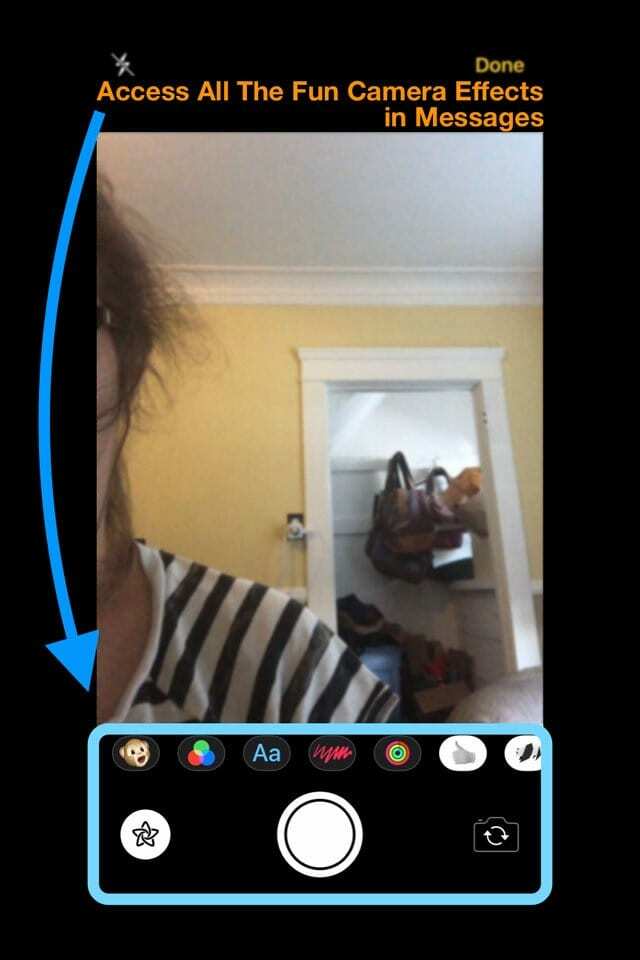
Ефекти «Фотографії» працюють лише під час вибору режиму відео або фото – вони не відображаються в режимах уповільненої, портретної, квадратної або панорамної.
На жаль, у програмі Messages ви можете додавати ефекти камери лише до нових фотографій, а не до фотографій, які зберігаються у вашій бібліотеці фотографій. Але ви можете додати більше ніж один ефект до цих фотографій або відео — так що це щось.
Ви все ще можете надсилати повідомлення та ділитися зображеннями з програми «Фотографії» за допомогою аркуша спільного доступу
Як і в старіших версіях iOS, ви можете надсилати фотографії та відео друзям та родині безпосередньо з програми «Фотографії» за допомогою параметра «Повідомлення» на аркуші спільного доступу. 
Як поділитися зображенням або відео з програми «Фотографії» за допомогою текстового повідомлення
- Відкрийте Фотографії
- Виберіть альбом
- Натисніть Вибрати у верхньому правому куті та виберіть, які фотографії та відео ви хочете надіслати.
- На всіх вибраних пунктах з’являється галочка
- Коли ви визначитеся з усіма зображеннями/відео, натисніть кнопку поділитися

- Виберіть Повідомлення
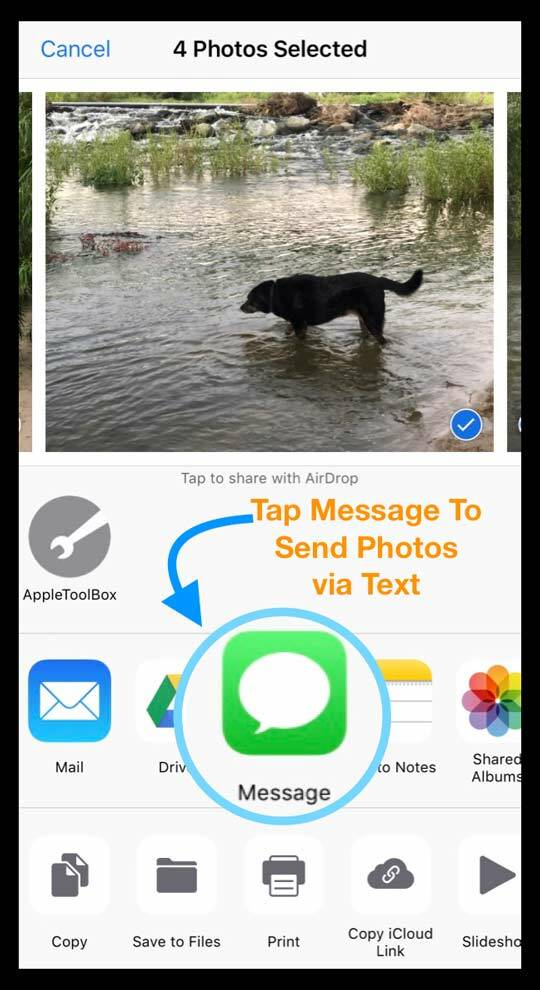
- Відкриється нове текстове повідомлення з усіма вкладеними зображеннями
- Введіть імена, електронні адреси або номери телефонів кожної людини, якій ви хочете надіслати фотографії
- Після завершення натисніть кнопку відправки
Що таке пропозиції щодо обміну фотографіями iMessage та програми Message?
Новинкою в iOS 12 є функція пропозицій обміну, доступна в додатках «Фотографії» та iMessage Photos. Ця функція використовує машинне навчання, щоб запропонувати останні зображення, якими ви можете поділитися з друзями та родиною.
Основні правила: для обміну пропозиціями потрібно ввімкнути бібліотеку фотографій iCloud.
Пропозиції фотографій розумні
За допомогою пропозицій ваш iDevice інтелектуально шукає фотографії із зображеннями ваших контактів і співставляє фотографії з цими контактами як пропоновані зображення.
Щоб це спрацювало, спершу потрібно призначити фотографію (бажано їх портрет або селфі) кожному з ваші контакти в програмі «Контакти» за допомогою параметра «Призначити контактам» у розділі «Спільний доступ до програми для фотографій». лист.
Виберіть фотографію для контакту за допомогою програми «Фотографії».
- Відкрийте програму «Фотографії» на своєму iPhone або iPad
- Торкніться фотографії, яку ви хочете використовувати з контактом
- Торкніться кнопки Поділитися
- Прокрутіть опції нижньої кнопки, щоб знайти Призначити контакту, і торкніться її
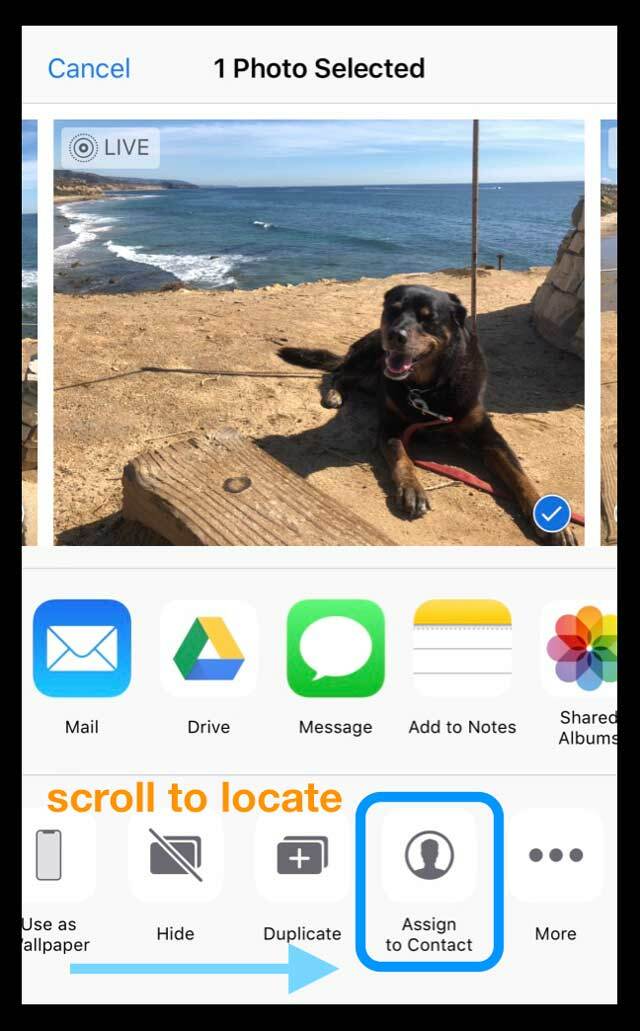
- Знайдіть і торкніться контакту, з яким хочете використовувати це зображення
- Переміщуйте та масштабуйте фотографію всередині кола, щоб обличчя було помітним
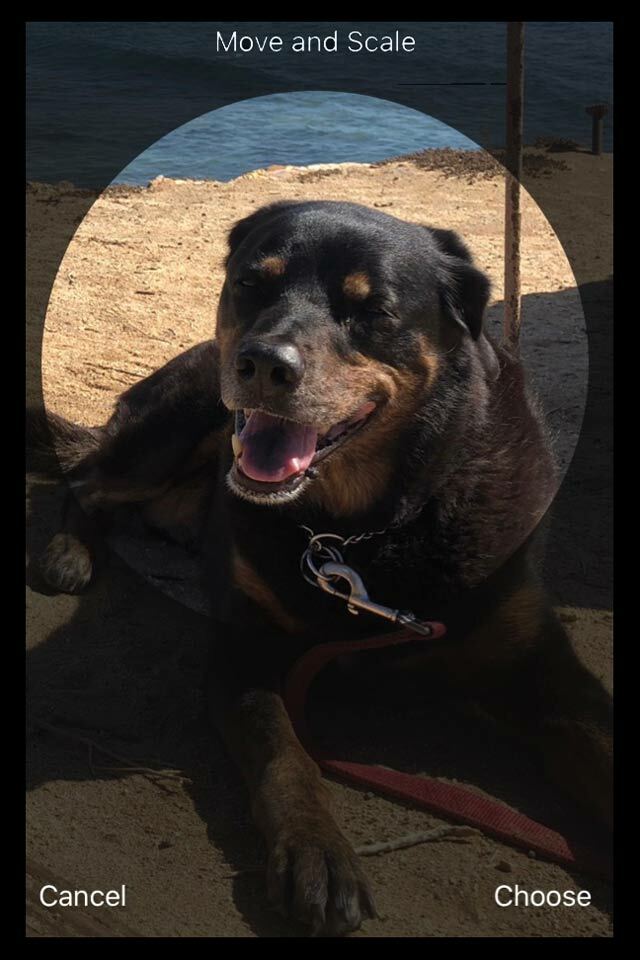
- Торкніться «Вибрати», щоб використовувати цю фотографію для цього контакту
- Торкніться «Оновити», щоб зберегти його в картці контакту
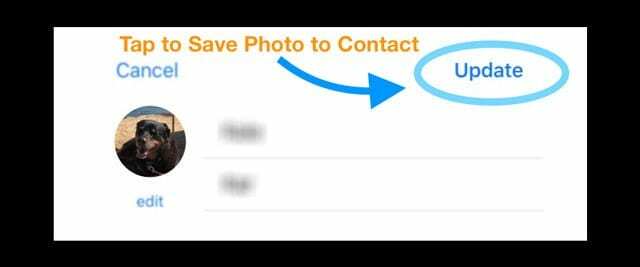
Ви також можете призначити фотографії своїх контактів за допомогою програми «Телефон» або безпосередньо через програму «Контакти» за допомогою кнопки «Редагувати», а потім додати зображення.
Сподіваємося, що ви знайшли цей посібник корисним. Будь ласка, повідомте нам, якщо у вас є запитання чи коментарі.

Більшу частину свого професійного життя Аманда Елізабет (скорочено Ліз) навчала різних людей тому, як використовувати медіа як інструмент для розповіді власних унікальних історій. Вона знає дещо про навчання інших і створення інструкцій!
Серед її клієнтів Edutopia, Scribe Video Center, Third Path Institute, Bracket, The Philadelphia Museum of Art, і Big Picture Alliance.
Елізабет отримала ступінь магістра образотворчого мистецтва з медіа-мейкерства в Університеті Темпл, де вона також викладала студентів як додатковий викладач на їхньому факультеті кіно та медіамистецтва.